이 제어를 수정하면 이 페이지는 자동으로 업데이트됩니다.

Mac에서 사진 보관함을 필터링하여 특정 항목 표시하기
보관함 또는 모음에서 항목을 빠르게 필터링하여 특정 사진을 볼 수 있습니다. 예를 들어 방금 편집한 사진이나 키워드를 할당한 사진을 볼 수 있습니다.
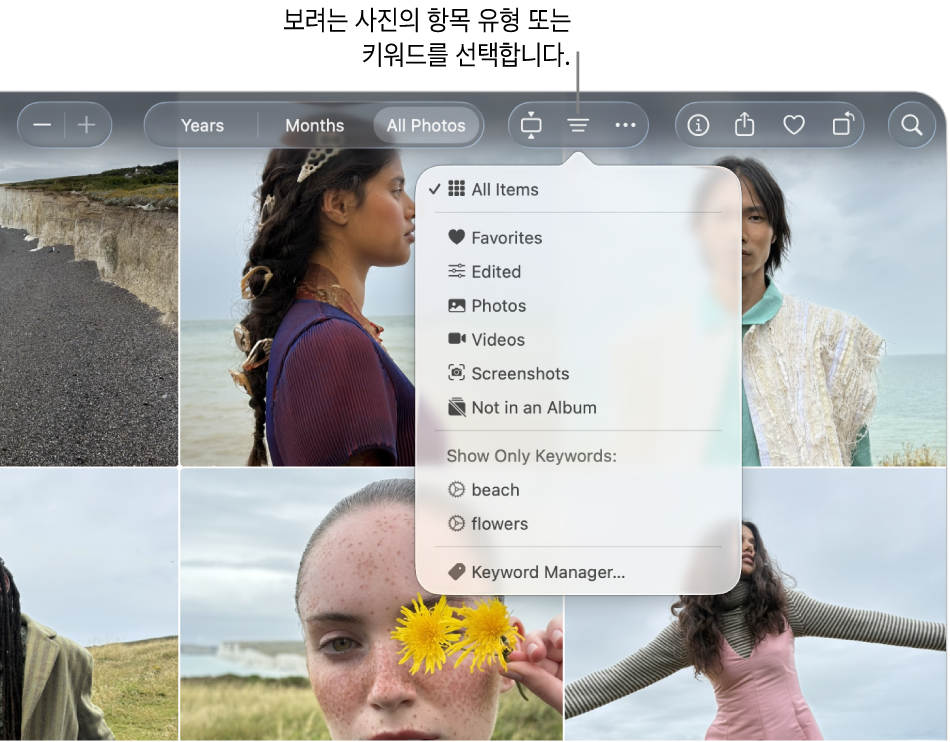
Mac의 사진 앱
 으로 이동하십시오.
으로 이동하십시오.사이드바에서 보관함(또는 다른 모음)을 클릭한 다음, ‘모든 사진’을 클릭하십시오.
도구 막대에서
 을 클릭하고 다음 중 하나를 선택하십시오.
을 클릭하고 다음 중 하나를 선택하십시오.보려는 항목 유형(즐겨찾는 사진, 편집 여부, 사진, 비디오, 스크린샷, 앨범에 포함되지 않음)
사진에 지정한 키워드
키워드 관리자의 빠른 그룹 영역으로 드래그한 모든 키워드는 필터 팝업 메뉴
 에 나타납니다. 키워드를 선택하여 해당 키워드가 포함된 항목을 표시하십시오. 키워드 목록을 관리하려면 키워드 추가의 내용을 참조하십시오.
에 나타납니다. 키워드를 선택하여 해당 키워드가 포함된 항목을 표시하십시오. 키워드 목록을 관리하려면 키워드 추가의 내용을 참조하십시오.
필터 팝업 메뉴에서 여러 개의 항목을 선택하여 원하는 항목을 표시할 수 있습니다.
팁: 다른 사용자가 공유한 항목을 보도록 선택할 수도 있습니다. 사이드바에서 보관함을 클릭한 다음, 보기 > ‘나와 공유된 항목’을 선택하면 메뉴 항목 옆에 체크표시가 나타납니다.